Wenn Sie die Dateien Ihres Sony Xperia-Handys auf den PC mit Windows 10/8/7 transferieren möchten, bietet dieser Beitrag bieten Ihnen die effizienten und einfachen Methoden, um Daten von dem Sony Xperia auf PC zu übertragen: FonePaw DoTrans und **Windows Datei-Explorer**. Downloaden Sie die kostenlose Version des Programms hier:
Mit dem Sony Xperia-Smartphone können Sie sicher die perfekten Bilder und Videos aufnehmen. Aber während Sie das Sony-Handy weiterverwenden, wird der Handy-Speicher einfach voll.
Daher zeigen wir Ihnen hier die praktische Anleitung an, die Dateien Ihres Sony Xperia-Handys auf den PC zu übertragen, sodass Sie den Speicherplatz einfach sparen können!
Nicht verpassen
Daten von Sony auf Huawei übertragen 3 effizienteste Methoden (opens new window)
3 beste Tricks, um Daten von Sony auf neues Samsung übertragen (opens new window)
Daten von Sony Xperia-Handy auf PC mühelos mit einem Klick übertragen
FonePaw DoTrans (opens new window) ist ein professionelles Transferprogramm für Android-Handys, wie Sony, Samsung, Huawei, HTC, OnePlus und so weiter. Mit dem Programm DoTrans kann man in einer Minute Daten von einem Sony Xperia-Gerät auf den PC übertragen, wie Fotos, Videos, Musik, Kontakte, SMS-Nachrichten und mehr. Und DoTrans wird automatisch alle Dateitypen in Ihrem Handy organisiert, damit können Sie schneller die erwünschten Dateien finden und dann auf PC übertragen.
Außerdem ermöglicht DoTrans auch uns, die Dateien zwischen Android und iOS-Geräte reibungslos zu übertragen.
Checken Sie bitte die Beispiel-Anleitung Schritt-für-Schritt hier:
Schritt 1: Zuerst verbinden Sie Ihr Sony Xperia-Geräte mit dem Computer über einen USB-Kabel. Und dann starten Sie direkt das Programm FonePaw DoTrans auf Ihrem PC.
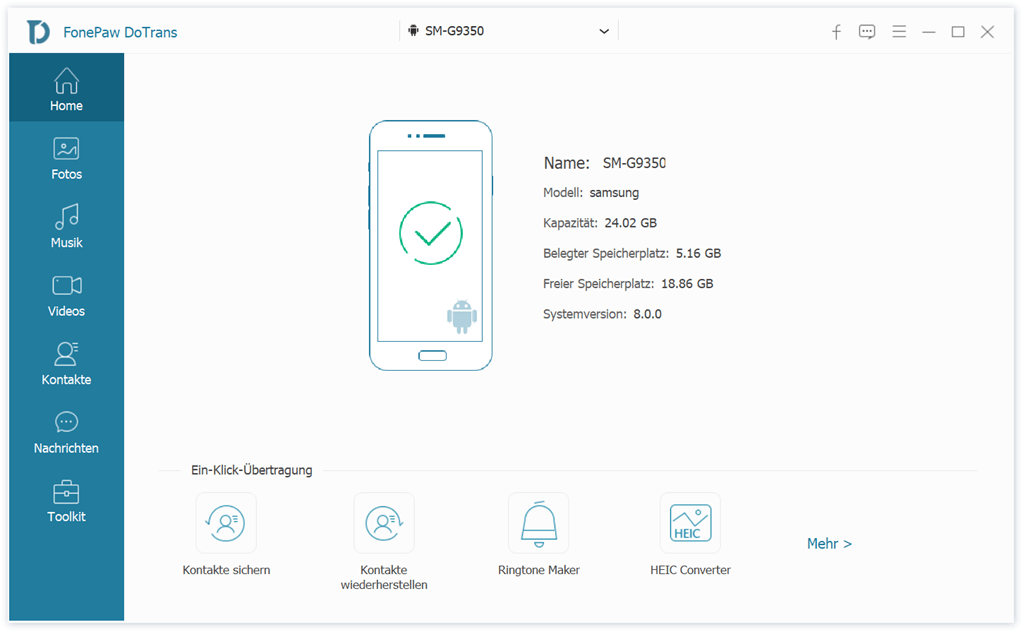
Hinweis: Für die erste Verbindung zwischen Ihrem Sony-Handy mit dem Programm muss DoTrans einen Zugriff auf Ihren internen Handy-Speicher erhalten, damit kann die Transfersoftware die Dateien Ihres Handys auslesen und die Übertragung beginnen. Nur klicken Sie auf „Zulassen“ oder „Immer zulassen“ auf dem Handy-Bildschirm, wie im Screenshot angezeigt:
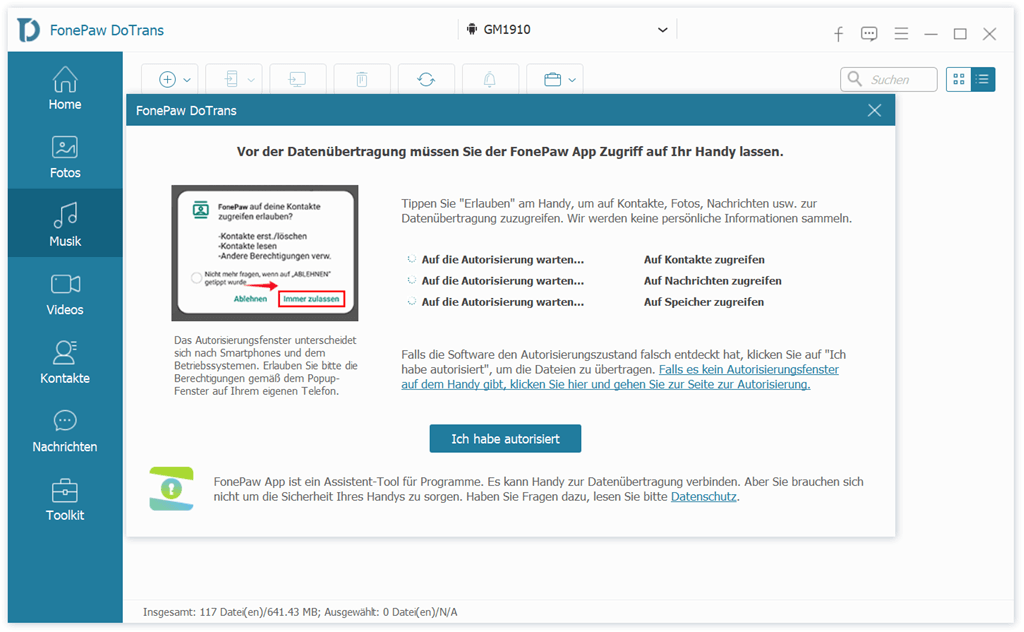
Schritt 2: Zunächst wird das Programm Ihr Handy einfach erkennen. Alle überstützten Dateitypen werden dann in der linken Seite aufgelistet, wie Fotos, Musik, Videos, Kontakte und Nachrichten.
Schritt 3: Wählen Sie den erwünschten Dateien, die Sie auf dem PC übertragen möchten. Wir werden hier den Dateityp Fotos als Beispiel nehmen, um die weiteren Schritte zu erklären.
Schritt 4: In dem Bereich „Fotos“ zeigt das Programm alle Alben in Ihrem Handy. Sie können die Fotos in jedem Album mit einer Vorschau überprüfen. Dann markieren Sie die erwünschten Bilder. Oder können Sie auf die Option „Alles auswählen“ tippen, wenn Sie alle vorhandenen Bilder auf PC übertragen möchten.
Mit einer Vorschau können Sie vor der Übertragung die ausgewählten Bilder detailliert überprüfen.
Schritt 5: Danach wählen Sie bitte die Option in dem Menü „Auf PC exportieren“. Nur warten Sie einen Moment bis der Übertragungsprozess abgeschlossen ist. Nach der Übertragung können Sie die Bilder auf dem Computer direkt öffnen und überprüfen.
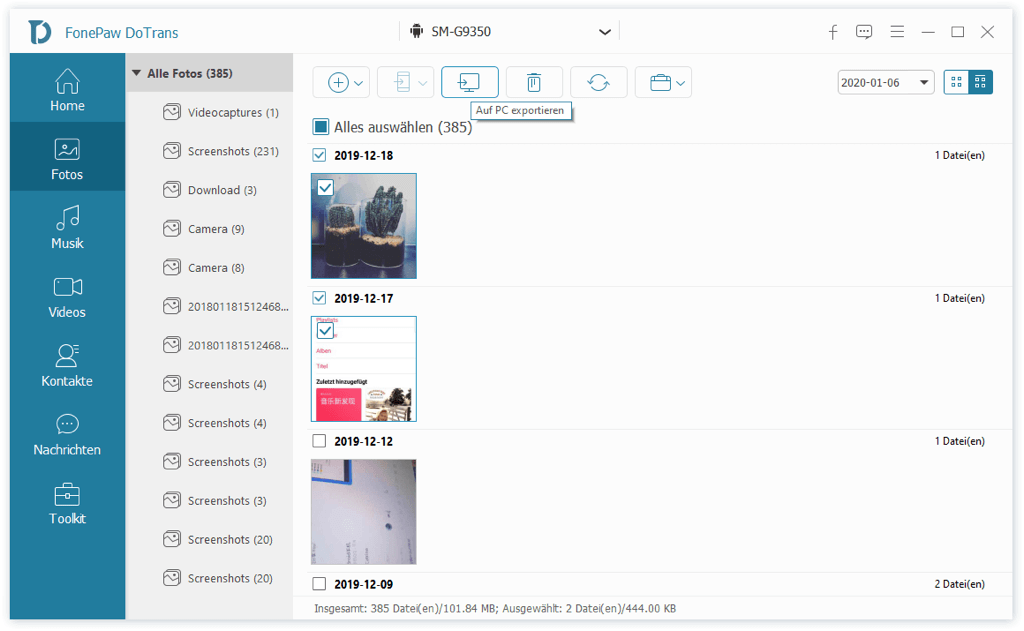
Daten von einem Sony Xperia auf PC über Datei-Explorer auf Windows PC übertragen
Natürlich können Sie mit der Verwendung des USB-Kabels die Sony Xperia-Dateien direkt auf den PC übertragen. Mit dieser Methode müssen Sie keine zusätzliche Software auf den PC installieren.
Hier transferieren Sie Dateien von Sony Xperia auf PC Schritt-für-Schritt:
Schritt 1: Zuerst verbinden Sie Ihr Sony Xperia 1/2/XZ2/XZ3 mit dem PC über einen USB-Kabel.
Schritt 2: Auf dem Handy-Bildschirm streichen Sie von dem oberen Bildschirmrand nach unter. In dem Fenster wählen Sie bitte die Option „MTP“.
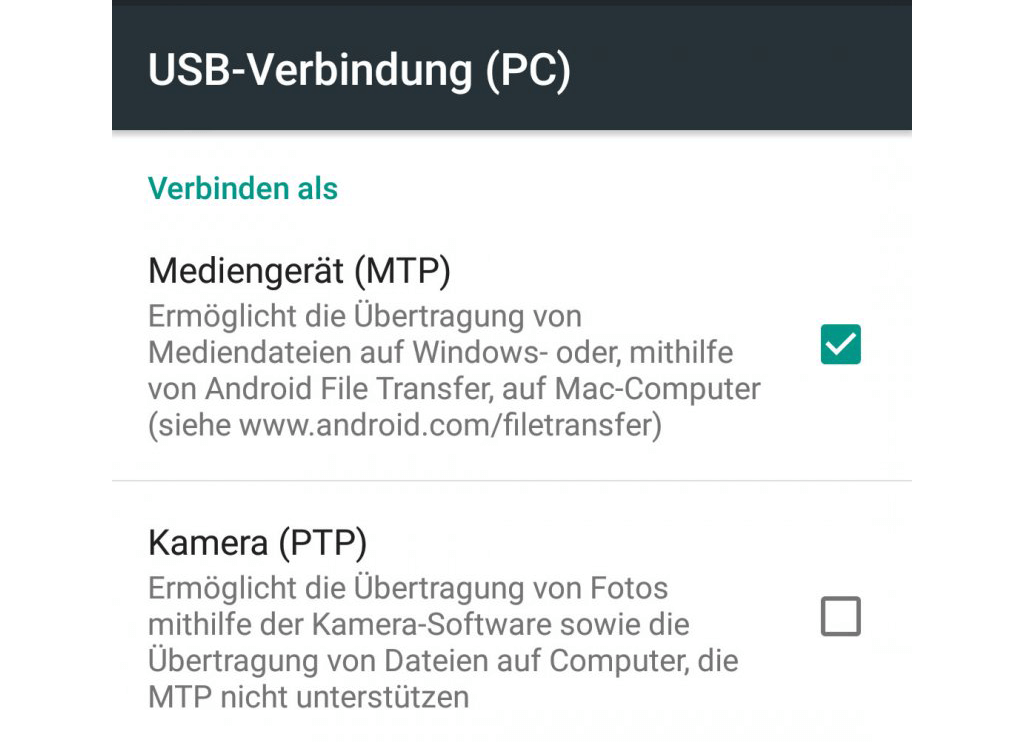
Schritt 3: Danach öffnen Sie bitte „Dieser PC“. In diesem Windows-Explorer. Nur finden Sie Ihr Gerät unter dem Bereich „Geräte und Laufwerke“.
Schritt 4: Nur doppelklicken Sie auf Ihr Gerät. Alle Ordner in dem Handy werden in dem nächsten Fenster angezeigt.
Schritt 5: Öffnen Sie den erwünschten Ordner, um die Dateien zur Übertragung zu finden. Danach ziehen Sie direkt diese Dateien auf dem Ordner Ihres PCs, um die Dateien von Sony Xperia auf PC zu kopieren.
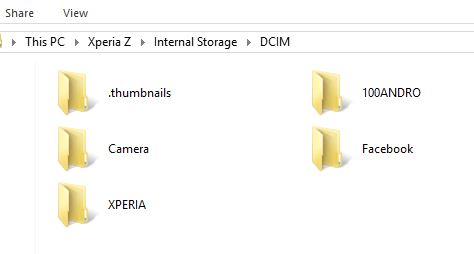
Obwohl wird die Übertragung mit dem Windows-Explorer einfach wie Kinderspiel, müssen Sie selber den passenden Ordner finden, um die entsprechenden Dateityp, wie Musik, Fotos und so weiter, was dazu führen, dass es sehr kompliziert für die Datenverwaltung der Dateien des Sony Xperia-Handys auf dem PC ist.
Daher empfehlen wir Ihnen den besten Weg für Datenübertragung von Sony Xperia auf PC: FonePaw DoTrans.
Im Vergleich zu dem Windows-Explorer empfehlen wir jedoch Ihnen die leistungsstarke Transfersoftware, FonePaw DoTrans, um die Dateien mit einem Klick zwischen Android/iOS/Windows reibungslos zu übertragen.
- Hot Artikel
- 5 Wege: Gelöschte Dateien wiederherstellen auf Windows 10/8/7
- Top 6 kostenlose Bildschirm-Recorder ohne Wasserzeichen
- Android: USB-Debugging aktivieren trotz Display Defekt und Daten retten
- Wie man ein Amazon Prime Video auf den PC und Mac herunterlädt und rippt
- [Kostenlos] Das beste USB-Stick-Reparieren-Tool















